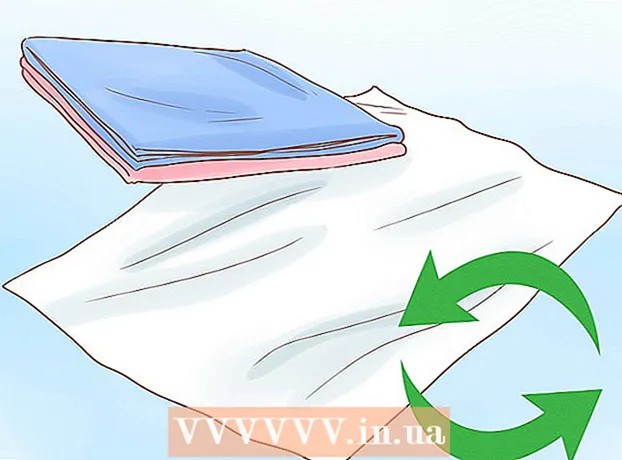Συγγραφέας:
John Stephens
Ημερομηνία Δημιουργίας:
28 Ιανουάριος 2021
Ημερομηνία Ενημέρωσης:
1 Ιούλιος 2024

Περιεχόμενο
Το iPod θα κλειδώσει εντελώς εάν είναι απενεργοποιημένο. Ο μόνος τρόπος για να το χρησιμοποιήσετε ξανά είναι να επαναφέρετε το iPod σας χρησιμοποιώντας το iTunes ή το iCloud. Εάν έχετε αντίγραφο ασφαλείας, θα μπορείτε να επαναφέρετε τα δεδομένα σας, αλλά αυτή η διαδικασία θα διαγράψει όλο το περιεχόμενο που είναι αποθηκευμένο στο iPod σας. Επίσης, κανένας άλλος τρόπος για να ξεκλειδώσετε το iPod δεν είναι απενεργοποιημένος.
Βήματα
Μέθοδος 1 από 4: Από το iTunes
Συνδέστε το iPod στον υπολογιστή. Εάν το iPod είναι απενεργοποιημένο, ο μόνος τρόπος για να το ξεκλειδώσετε είναι να το διαγράψετε και να το εγκαταστήσετε ξανά. Εάν έχετε αντίγραφο ασφαλείας, μπορείτε επίσης να το επαναφέρετε, διαφορετικά θα χάσετε όλα τα δεδομένα σας. Κανένας τρόπος για να ξεκλειδώσετε το iPod δεν είναι απενεργοποιημένος εκτός εάν εισαγάγετε τον σωστό κωδικό πρόσβασης ή διαγράψετε τα δεδομένα στη συσκευή.
- Εάν δεν διαθέτετε υπολογιστή με iTunes, ανατρέξτε στην επόμενη ενότητα για οδηγίες σχετικά με την επανεγκατάσταση του iPod στον ιστότοπο iCloud.

Ανοίξτε το iTunes και επιλέξτε iPod. Το iPod σας θα εμφανιστεί στο πάνω μέρος της οθόνης.- Εάν σας ζητηθεί ο κωδικός πρόσβασης μετά τη σύνδεση του iPod με τον υπολογιστή σας ή εάν δεν έχετε συγχρονίσει ποτέ το iPod σας με το iTunes στον υπολογιστή σας, ανατρέξτε στην ενότητα Χρήση της λειτουργίας ανάκτησης παρακάτω.

Κάντε κλικ στην επιλογή "Δημιουργία αντιγράφων ασφαλείας τώρα" για να δημιουργήσετε ένα αντίγραφο ασφαλείας για το iPod σας. Αυτό θα σας επιτρέψει να ανακτήσετε δεδομένα μετά την επανεγκατάσταση του iPod σας.- Βεβαιωθείτε ότι έχει επιλεγεί "Αυτός ο υπολογιστής" για να δημιουργήσετε ένα πλήρες τοπικό αντίγραφο ασφαλείας.
Κάντε κλικ στο "Επαναφορά iPod" για να ξεκινήσετε τη διαδικασία επαναφοράς. Συνήθως χρειάζονται λίγα λεπτά για να ολοκληρωθεί. Μετά από αυτό, θα περάσετε από την αρχική ρύθμιση του iPod σας.

Επιλέξτε "Επαναφορά από το αντίγραφο ασφαλείας του iTunes" κατά τη διαδικασία εγκατάστασης. Το αντίγραφο ασφαλείας που δημιουργήσατε θα φορτώσει και θα επαναφέρει όλα τα δεδομένα στο iPod σας. διαφήμιση
Μέθοδος 2 από 4: Στον ιστότοπο του iCloud
Χρησιμοποιήστε αυτήν τη μέθοδο εάν δεν έχετε πρόσβαση στον υπολογιστή. Μπορείτε να επαναφέρετε το iPod σας μέσω του ιστότοπου Εύρεση του iPhone μου, εφόσον το iPod είναι εγγεγραμμένο στο Apple ID σας και το Find My iPod είναι ενεργοποιημένο στο μενού iCloud. Αυτό λειτουργεί μόνο εάν το iPod είναι συνδεδεμένο σε Wi-Fi.
- Επειδή η διαδικασία έχει πραγματοποιηθεί εξ αποστάσεως, δεν θα μπορείτε να δημιουργήσετε ένα νέο αντίγραφο ασφαλείας. Αυτό σημαίνει ότι όλα τα δεδομένα στο iPod σας θα χαθούν, αλλά μπορείτε να φορτώσετε ξανά τυχόν αντίγραφα ασφαλείας που δημιουργήσατε στο παρελθόν.
Πρόσβασησε υπολογιστή ή άλλη συσκευή. Μπορείτε να χρησιμοποιήσετε το πρόγραμμα περιήγησης ιστού σε οποιονδήποτε υπολογιστή ή συσκευή ή με την εφαρμογή Εύρεση του iPhone μου σε άλλη συσκευή iOS.
Συνδεθείτε στο Apple ID σας. Βεβαιωθείτε ότι είστε συνδεδεμένοι στον ίδιο λογαριασμό Apple ID που σχετίζεται με το iPod σας.
Κάντε κλικ στο κουμπί "Όλες οι συσκευές" στο επάνω μέρος του παραθύρου. Θα εμφανιστούν όλες οι συσκευές Apple που είναι συνδεδεμένες στο Apple ID σας.
Επιλέξτε iPod από τη λίστα. Ο χάρτης δείχνει την τοποθεσία του iPod και τα στοιχεία της συσκευής εμφανίζονται επίσης στην κάρτα.
Κάντε κλικ στο κουμπί "Διαγραφή" και επιβεβαιώστε. Θα σταλεί ένα σήμα στο iPod για να ξεκινήσει η διαδικασία επαναφοράς. Αυτή η διαδικασία διαρκεί συνήθως λίγο για να ολοκληρωθεί.
- Εάν το Find My iPhone δεν είναι σε θέση να επικοινωνήσει με το iPod, μπορείτε να δοκιμάσετε άλλες μεθόδους σε αυτό το άρθρο.
Επανεγκαταστήστε το iPod από το μηδέν. Μόλις ολοκληρωθεί η επαναφορά, θα σας ζητηθεί να επανεγκαταστήσετε το iPod σας όπως έκανε όταν το αγοράσατε για πρώτη φορά. Μπορείτε να φορτώσετε το αντίγραφο ασφαλείας που δημιουργήθηκε προηγουμένως (εάν υπάρχει), διαφορετικά η συσκευή θα είναι εντελώς άδεια και πρέπει να γίνει αντιγραφή. διαφήμιση
Μέθοδος 3 από 4: Χρήση της λειτουργίας ανάκτησης
Χρησιμοποιήστε αυτήν τη μέθοδο εάν το iTunes ζητήσει κωδικό πρόσβασης. Εάν δεν μπορούσατε να επαναφέρετε το iPod σας χρησιμοποιώντας το iTunes παραπάνω, επειδή το σύστημα απαιτούσε έναν κωδικό πρόσβασης ή το iPod δεν είχε συνδεθεί ποτέ με το iTunes στο παρελθόν, θα χρειαστεί να επαναφέρετε τη συσκευή σε λειτουργία ανάκτησης. Αυτή η μέθοδος θα σας επιτρέψει να επαναφέρετε το iPod χωρίς κωδικό πρόσβασης.
- Όταν χρησιμοποιείτε τη λειτουργία ανάκτησης, δεν θα μπορείτε να δημιουργήσετε αντίγραφο ασφαλείας του iPod σας πριν από την επαναφορά. Επομένως, όλα τα δεδομένα στο iPod θα χαθούν.
Απενεργοποιήστε το iPod. Αυτή η διαδικασία πρέπει να ξεκινήσει ενώ το iPod είναι απενεργοποιημένο. Κρατήστε πατημένο το κουμπί λειτουργίας και σύρετε το ρυθμιστικό λειτουργίας για να απενεργοποιήσετε το τηλέφωνο.
Συνδέστε το iPod στον υπολογιστή. Ο μόνος τρόπος για να ενεργοποιήσετε τη λειτουργία ανάκτησης είναι να συνδέσετε το iPod με τον υπολογιστή σας και να χρησιμοποιήσετε το iTunes. Δεν χρειάζεται να συγχρονίσετε το iPod σας με τον υπολογιστή πριν.
Ανοίξτε το iTunes. Εάν το iTunes δεν είναι εγκατεστημένο, μπορείτε να το κατεβάσετε δωρεάν στο.
Κρατήστε πατημένο το κουμπί λειτουργίας και το πλήκτρο Home. Μην κυκλοφορήσετε μέχρι να δείτε το λογότυπο της Apple. Συνεχίστε να κρατάτε τα κουμπιά μέχρι να εμφανιστεί το εικονίδιο iTunes στην οθόνη του iPod.
- Εάν το πλήκτρο Home του iPod δεν λειτουργεί, κατεβάστε το TinyUmbrella από, ξεκινήστε το πρόγραμμα και, στη συνέχεια, κάντε κλικ στο "Enter Recovery Mode".
Κάντε κλικ στο "Επαναφορά" στο παράθυρο που εμφανίζεται στο iTunes. Θα ξεκινήσει η ανάκτηση του iPod.
- Εάν η διαδικασία εξακολουθεί να μην βοηθά στην επαναφορά του iPod σας, ανατρέξτε στην επόμενη ενότητα.
Επανεγκαταστήστε το iPod. Μόλις ολοκληρωθεί η επαναφορά, θα σας ζητηθεί να ρυθμίσετε το iPod ως νέο. Εάν υπάρχει αντίγραφο ασφαλείας, μπορείτε να το φορτώσετε στο iPod σας. διαφήμιση
Μέθοδος 4 από 4: Χρήση της λειτουργίας DFU
Εφαρμόστε αυτήν τη μέθοδο εάν η Λειτουργία ανάκτησης δεν λειτουργεί. Η λειτουργία ενημέρωσης υλικολογισμικού συσκευής (DFU) είναι παρόμοια με τη λειτουργία ανάκτησης, ακόμη και πολλοί χρήστες έχουν αναφέρει ότι η λειτουργία είναι αποτελεσματική και η λειτουργία ανάκτησης δεν είναι. Όπως με τη λειτουργία ανάκτησης, δεν θα μπορείτε να δημιουργήσετε ένα αντίγραφο ασφαλείας πριν από την επαναφορά του iPod σας.
Απενεργοποιήστε το iPod. Το iPod πρέπει πρώτα να απενεργοποιηθεί για να έχετε πρόσβαση στη λειτουργία DFU.Κρατήστε πατημένο το κουμπί λειτουργίας και σύρετε το ρυθμιστικό λειτουργίας για να απενεργοποιήσετε το τηλέφωνο.
Συνδέστε το iPod στον υπολογιστή σας και ανοίξτε το iTunes. Θα χρειαστείτε το iTunes για να επαναφέρετε τη συσκευή σας από τη λειτουργία DFU, με αυτόν τον τρόπο το iPod δεν θα είχε απαραιτήτως συγχρονιστεί με αυτόν τον υπολογιστή στο παρελθόν.
- Εάν το πλήκτρο Home του iPod δεν λειτουργεί, πραγματοποιήστε λήψη του TinyUmbrella από. Ξεκινήστε το πρόγραμμα και, στη συνέχεια, κάντε κλικ στο "Enter DFU Mode" για να συνεχίσετε.
Κρατήστε πατημένο το κουμπί λειτουργίας για τρία δευτερόλεπτα. Μετρήστε δυνατά από το 1 έως το 3, ώστε να μην μπερδεύεστε για την ώρα.
Συνεχίστε να κρατάτε πατημένο το κουμπί λειτουργίας και αρχίστε να κρατάτε πατημένο το πλήκτρο Home. Αρχίστε να πατάτε και κρατώντας πατημένο το πλήκτρο Home αφού κρατήσετε πατημένο το κουμπί λειτουργίας για 3 δευτερόλεπτα.
Κρατήστε πατημένο και τα δύο κουμπιά για 10 δευτερόλεπτα και μετά αφήστε το κουμπί λειτουργίας. Συνεχίστε να κρατάτε πατημένο το πλήκτρο Home αφού έχετε αφήσει το κουμπί λειτουργίας.
Συνεχίστε να κρατάτε πατημένο το πλήκτρο Home για άλλα 10 δευτερόλεπτα. Η οθόνη iPod παραμένει σκοτεινή, αλλά το iTunes θα αναφέρει ότι το iPod έχει εντοπιστεί σε λειτουργία ανάκτησης. Τώρα μπορείτε να αποδεσμεύσετε το πλήκτρο Home.
Κάντε κλικ στο "Επαναφορά" για να ξεκινήσετε τη διαδικασία επαναφοράς. Το iPod θα αρχίσει να επαναφέρεται, κάτι που θα χρειαστεί λίγη ώρα για να ολοκληρωθεί.
Ρύθμιση IPod. Μόλις ολοκληρωθεί η επαναφορά, μπορείτε να εγκαταστήσετε ξανά το iPod ως νέο. Εάν έχετε ήδη αντίγραφο ασφαλείας, φορτώστε το ξανά στο iPod σας ή όλα τα εγγενή δεδομένα θα χαθούν. διαφήμιση